Tutorial MYOB ( 2 )
Membuat Data Baru (Create new company file)
Berikut ini kita akan belajar membuat data baru dari suatu perusahaan jasa dengan contoh kasus yang sederhana, yaitu hanya mencatat transaksi harian melalui jurnal umum, pembayaran biaya-biaya dan pendapatan lainnya.
Ilustrasi Kasus & Masalah :
PT. PONIMAN CONSULTANT, merupakan sebuah perusahaan jasa konsultasi yang menangani konsultasi tentang akuntansi, keuangan, manajemen, IT computer dan yang berhubungan dengan ruang lingkup dibidang keuangan. Didirikan sejak tahun 2000 dan mulai menggunakan MYOB pada bulan Maret 2005. Berikut ini beberapa transaksi yang dilakukan selama bulan Maret – April – Mei 2005. Periode pembukuan yang digunakan adalah periode dari bulan Maret 2005 sampai dengan Pebruari 2006 (untuk tahun pertama, dan untuk tahun kedua dan seterusnya menggunakan periode bulan yang sama).
Pembuatan Folder Latihan MYOB:
1. Buka program Windows Explorer dengan cara : klik mouse kanan pada menu Start, lalu klik Explore.
2. Klik tulisan Hardisk (C:)
3. lalu klik menu File, pilih New, pilih Folder
4. Ketikkan DATA lalu tekan Enter pada area folder yang baru saja dibuatkan.
5. Selanjutnya double klik Folder DATA, yang baru dibuat tadi,
6. klik menu File, pilih New, pilih Folder
7. Ketikkan Nama Anda masing-masing pada area folder yang baru dibuat, misalnya : LUTHFI MAHMUDI
8. Sehingga tampil dilayar secara lengkap beberapa nama yang sudah ada didalam folder tersebut seperti contoh gambar berikut ini:
Note :
Jika di computer masing-masing sudah tersedia folder DATA, maka anda tidak perlu lagi membuat folder DATA, tetapi cukup anda buatkan satu folder dengan nama kalian masing-masing. Jangan mengganti, merubah nama folder yang bukan nama anda.
Pembuatan Perusahaan Baru di MYOB:
1. Buka Program MYOB Accounting v15/Premier 9
2. Pilih Create new company file
3. muncul layar konfirmasi bagian pertama : Introduction, klik Next
4. muncul layar konfirmasi bagian kedua : Company Information, isikan nama (HARUS DIISI) dan alamat perusahaan (boleh tidak diisi). Company No : NPWP (Nomor Pokok Wajib Pajak), VAT No : NPPKP (Nomor Pengukuhan Pengusaha Kena Pajak).
5. klik Next
6. muncul layar konfirmasi ke tiga : Accounting Information, yaitu menentukan periode tahun, awal bulan buku, akhir bulan buku dan jumlah periode dalam satu tahun buku.
Ø Current Financial Year : 2006
Ø Last Month Financial Year : February
Ø Convertion Month : March
Ø Accounting Periods : Twelve.
7. klik Next
8. muncul layer konfirmasi ke-empat, yang menanyakan keyakinan anda dalam memilih periode akuntansi, karena sekali periode tersebut ditetapkan dalam sebuah data file, maka kita tidak bisa menggantinya.
9. klik Next
10. muncul layer konfirmasi ke-lima, Account List, yang menanyakan apakah akan membuat daftar akun dari sample akun MYOB, import setelah membuat data baru, atau mau membuat desain sendiri. Dalam hal ini disarankan memilih yang kedua.
11. klik Next
12. Selanjutnya muncul konfirmasi yang menanyakan nama file dan tempat file baru akan diletakkan. Klik tombol Change, untuk menempatkan filenya pada data folder masing-masing yang telah dibuatkan pada langkah sebelumnya.
13. klik Next
14. Proses pembuatan file baru akan diproses sebentar, lalu klik Command Centre.
Daftar Akun (Account List)
Selesai membuat data baru dengan pilihan akun : Import setelah selesai membuat file baru, secara otomatis MYOB memberikan akun otomatis yang tidak bisa di hapus, tetapi nomor akunnya masih bisa diganti dengan nomor yang lain.
Nomor akun tersebut seperti berikut ini :
Kita masih bisa mendesain sendiri nomor akun dan namanya sesuai dengan kebutuhan perusahaan.
Nomor akun yang pada kolom Linked diberikan tanda check mark (P), tidak bisa di hapus melainkan hanya bisa diganti nomor akun dan namanya saja.
.
Type Akun MYOB:
MYOB membagi type akun menjadi 8 kelompok besar yaitu :
Kelompok Laporan Balance Sheet | Kelompok Laporan Profit & Loss |
1-0000 Asset (dibagi lagi menjadi : Bank, Account Receivable, Other Current Assets, Fixed Assets dan Other Assets) 2-0000 Liability (dibagi lagi menjadi: Credit Card, Account Payable, Other Current Liability, Long Term Liability dan Other Liability) 3-0000 Equity | 4-0000 Income 5-0000 Cost Of Sales 6-0000 Expenses 8-0000 Other Income 9-0000 Other Expenses |
Contoh Desain Daftar Akun:
No & Nama Akun Klasifikasi Type Header/ Type of
Detail Cash Flow
1-0000 Assets Asset Asset Header
1-1000 Current Asset Asset Asset Header
1-1100 Cash & Bank Asset Asset Header
1-1101 Cash on Hand Asset Bank Detail -
1-1103 Bank XYZ Asset Bank Detail -
1-1200 Piutang Usaha Asset Asset Header
1-1201 Piutang Usaha IDR Asset Account Receivable Detail Operating
1-1300 Harta Lancar Lainnya Asset Asset Header
1-1301 Sewa Dibayar Dimuka Asset Other C. Asset Detail Operating
1-1302 Perlengkapan Asset Other C. Asset Detail Operating
1-1399 Lain-lain Dibayar Dimuka Asset Other C. Asset Detail Operating
1-2000 Aktiva Tetap Asset Asset Header
1-2100 Nilai Buku Peralatan Kantor Asset Asset Header
1-2101 Peralatan Kantor Asset Fixed Asset Detail Investing
1-2102 Akum Penyust Peralatan Kantor Asset Fixed Asset Detail Investing
1-2200 Nilai Buku Furniture & Fixture Asset Asset Header
1-2201 Furniture & Fixture Asset Fixed Asset Detail Investing
1-2202 Akum Penyust Furniture & Fixture Asset Fixed Asset Detail Investing
2-0000 Liability Liability Liability Header
2-1000 Hutang Lancar Liability Liability Header
2-1100 Hutang Usaha Liability Liability Header
2-1101 Hutang Usaha IDR Liability Account Payable Detail Operating
2-1200 Hutang Biaya Liability Liability Header
2-1201 Hutang Gaji Liability Other C. Liability Detail Operating
2-1202 Hutang Sewa Liability Other C. Liability Detail Operating
2-1299 Hutang Biaya Lainnya Liability Other C. Liability Detail Operating
2-1300 Hutang Pajak Liability Liability Header
2-1301 PPN Keluaran Liability Other C. Liability Detail Operating
2-1302 PPN Masukan Liability Other C. Liability Detail Operating
2-1303 Hutang Pajak Penghasilan Liability Other C. Liability Detail Operating
2-2000 Hutang Jangka Panjang Liability Liability Header
2-2100 Hutang Bank Liability Liability Header
2-2101 Hutang Bank EMPUK Liability Long Term Liability Detail Financing
3-0000 Equity Equity Equity Header
3-0100 Modal Pak PONIMAN Equity Equity Detail Financing
3-0200 Prive Pak Poniman Equity Equity Detail Financing
3-0800 Laba Ditahan (Retained Earning) Equity Equity Detail Financing
3-0900 Laba Tahun Ini (Current Earning) Equity Equity Detail Financing
3-0999 Selisih Saldo Awal (Historical Balancing) Equity Equity Detail Financing
4-0000 Income Income Income Header
4-1000 Pendapatan Jasa Manajemen Income Income Detail
4-2000 Pendapatan Jasa Akuntansi Income Income Detail
4-3000 Pendapatan Jasa Konsultasi Lainnya Income Income Detail
5-0000 Cost of Sales Cost of Sales Header
6-0000 Expense Expense Expense Header
6-1000 Biaya Langsung Expense Expense Header
6-1001 Biaya Reservasi Lapangan Expense Expense Detail
6-1002 Biaya Transportasi & Akomodasi Expense Expense Detail
6-1003 Expense Expense Detail
6-2000 Biaya Upah Konsultan Expense Expense Detail
6-1999 Biaya Langsung Lainnya Biaya Administrasi & Umum
6-2001 Beban Gaji & Upah Kantor & Umum Expense Expense Detail
6-2002 Beban Listrik, Air & Telepon Expense Expense Detail
6-2003 Beban Pemeliharaan Aktiva Tetap Expense Expense Detail
6-2004 Beban Sewa Expense Expense Detail
6-2005 Beban Perlengkapan Expense Expense Detail
6-2999 Beban Adm & Umum Lainnya Expense Expense Detail
8-0000 Other Income Other Income Header
8-1000 Pendapatan Bunga Other Income Detail
9-0000 Other Expense Other Expenses Header
9-1000 Beban Bunga Other Expense Detail
9-2000 Pajak Penghasilan Badan Other Expense Detail
Level Akun di MYOB
MYOB membagi tingkatan akun dalam 4 level seperti digambarkan berikut ini :
1-0000 Assets Level 1 Asset Asset Header
1-1000 Current Asset Level 2 Asset Asset Header
1-1100 Cash & Bank Level 3 Asset Asset Header
1-1101 Cash on Hand Level 4 Asset Bank Detail -
1-1102 Bank ABC Level 4 Asset Bank Detail -
Akun dari Level 3 akan dijadikan ke level 2 (Naik Level) bisa dilakukan dengan menekan tombol UP,
sebaliknya akun dari level 2 akan dijadikan ke level 3 (turun level) juga bisa dilakukan dengan menekan tombol DOWN.
Membuat Akun Baru di MYOB
Ø Buka modul Accounts, pilih Accounts List
Ø Setelah muncul form Account List, click New
Ø Lalu tetapkan status akun sebagai induk atau yang bisa dijurnal (Header atau Detail)
Ø Untuk tipe Header, pilih Account Classification (ada 8 pilihan account : Asset, Liability, Equity, Income, Cost of Sales, Expense, Other Income & Other Expense)
Ø Untuk akun dengan status Detail, dan sebagai Asset dan Liability harus ditentukan lagi Account type (bagian dari akun tersebut). Seperti untuk Assets masih ada pilihan : Bank, AR, Other C Asset, Fixed Asset dan Other Asset. Sementara untuk kelompok Liability terbagi lagi menjadi Credit Card, AP, Other C. Liability, Long Term Liability dan Other Liability.
Ø Account Number : ketikkan nomor account (hanya 4 digit terakhir, karena digit pertama otomatis diberikan MYOB sesuai dengan Klasifikasi Akun yang dipilih)
Ø Ketikkan Account Name : nama account
Ø Opening Balance : saldo awal account (hanya untuk akun yang statusnya DETAIL)
Mengganti Akun di MYOB
Ø Buka modul Accounts, pilih Accounts List
Ø Setelah muncul form Account List, double klik ACCOUNT yang akan diganti
Ø Lalu lakukan perubahan akun, seperti merubah Nomor Akun, Merubah Nama Akun, merubah Type Cash Flow di akun dan lainnya.
Ø Account Classification tidak dapat diganti lagi.
Ø Kalau terdapat kesalahan dalam menentukan Klasifikasi akun, harus dilakukan penghapusan atas akun tersebut, dan membuat akun baru yang benar.
Lakukan perubahan beberapa nomor Akun berikut ini :
Kelompok Assets :
1-0100 Cheque Account---------------> 1-1199 Kas Pembayaran
1-0150 Undeposited Funds------------> 1-1198 Kas Belum Disetorkan
1-0200 Trade Debtors------------------> 1-1299 Piutang Usaha Lainnya
Kelompok Liability :
2-0200 Trade Creditors ----------------> 2-1199 Hutang Usaha Lainnya
Menghapus Akun di MYOB
Ø Buka modul Accounts, pilih Accounts List
Ø Setelah muncul form Account List, double klik ACCOUNT yang akan dihapus
Ø Klik menu Edit (kiri atas layer monitor), lalu klik Delete Account.
Ø Akan muncul konfirmasi, klik YES. Akun yang tidak bisa di hapus adalah akun yang terhubung dengan linked account serta yang sudah pernah digunakan untuk melakukan transaksi.
Lakukan penghapusan beberapa nomor Akun berikut ini :
Kelompok Liability :
2-0300 Payroll Liabilities
Kelompok Expenses :
6-0100 Wages & Salaries
6-0200 Other Employer Expenses
Melihat Laporan Daftar Akun
Ø Buka tombol Reports, pilih Accounts
Ø Akan muncul form Index to Reports
Ø Pada bagian Tab Accounts, pilih Account List Summary
Ø Klik tombol Customise (bagian bawah) lalu pilih pada bagian Finishing, dan aktifkan pilihan Include Account Number.
Ø Klik Display.
Ø Untuk melihat daftar akun secara lengkap (Detail), pilih jenis report : Account List Detail.
Ø Klik Customise,
Ø Pilih bagian Finishing, lalu aktifkan pilihan Include $0,00 Balance.
Ø Klik Display.
Ø Untuk menampilkan dalam format Excel,
Ø klik menu Send To,
Ø lalu pilih Excel.
Untuk melihat daftar akun secara lengkappilih jenis report : Account List Detail. Klik Customise,Pilih bagian Finishing, lalu aktifkan pilihan Include $0,00 Balance. Klik Display.
Untuk menampilkan dalam format Excel, klik menu Send To, lalu pilih Excel.
Contoh tampilan layer Account List [Detail] – Screen Report
Contoh tampilan layer Account List [Detail] – Print Preview
Sumber terkait :
http://myobindonesia.wordpress.com/download/
Related Post :
Free Download &Tutorial MYOB ( 1 )
Free Download &Tutorial MYOB ( 1 )










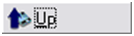








Tidak ada komentar:
Posting Komentar